Word文档中替换图片保持格式不变的方法教程
时间:2023-03-31 09:13:38作者:极光下载站人气:1695
word文档是一款非常好用的办公软件,主要用于编辑和处理文本内容,如果有需要我们也可以在Word文档中插入图片,图表等元素后进行基础的编辑操作。在Word文档中插入图片后我们可以适当调整图片的样式效果,如果后续希望更改为其他的图片,同时保持图片格式不变,小伙伴们知道如果快速实现吗,其实实现方法是非常简单的,我们只需要借助Word文档中的“更改图片”功能就可以轻松实现想要的样式效果了,操作起来其实是非常简单的。接下来,小编就来和小伙伴们分享具体的操作步骤了,有需要或者是感兴趣的小伙伴们快来和小编一起往下看看吧!
操作步骤
第一步:双击打开需要替换图片的Word文档;
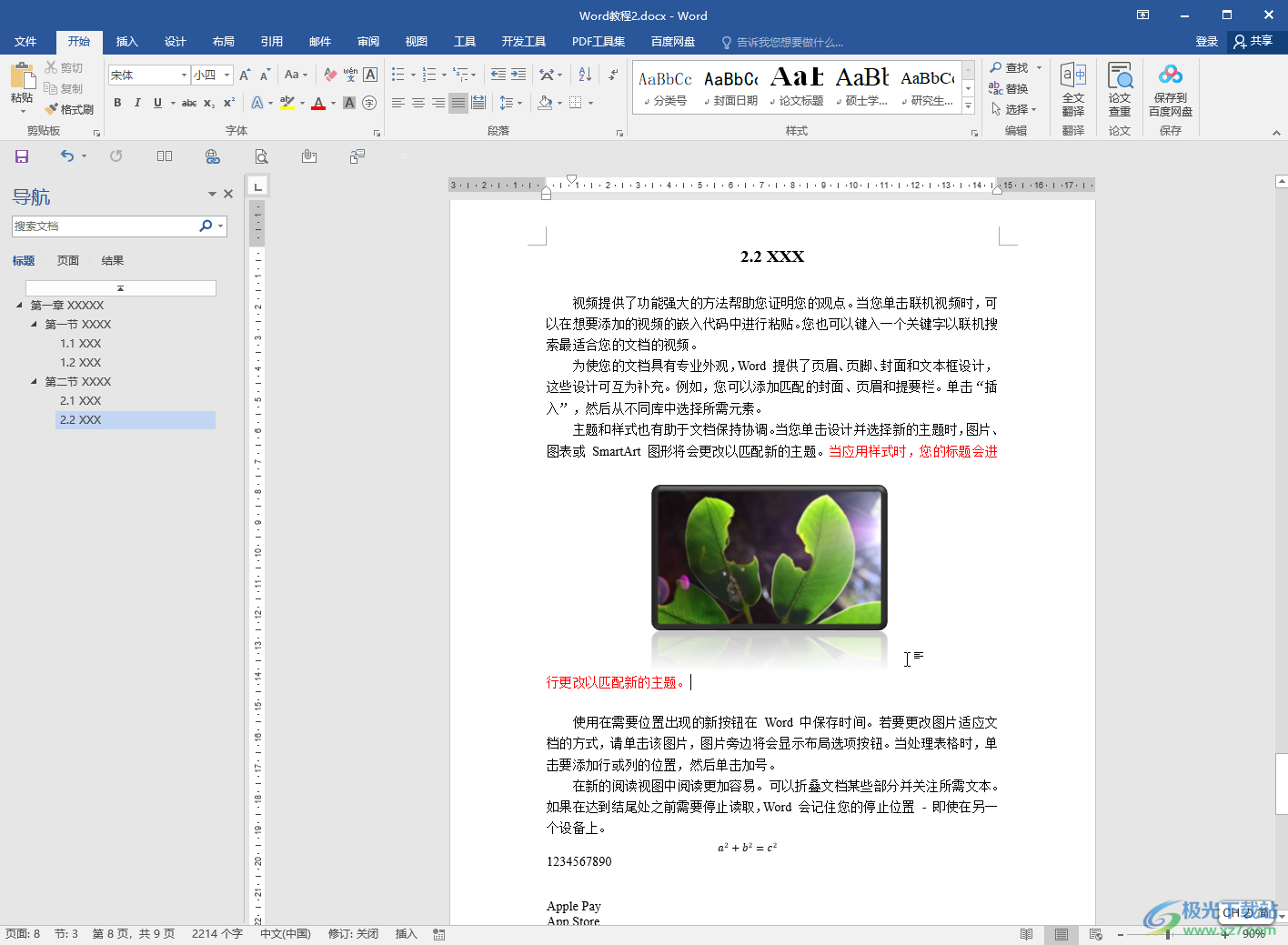
第二步:点击选中图片后在自动出现的“图片工具”下点击“格式”,然后点击“更改图片”;
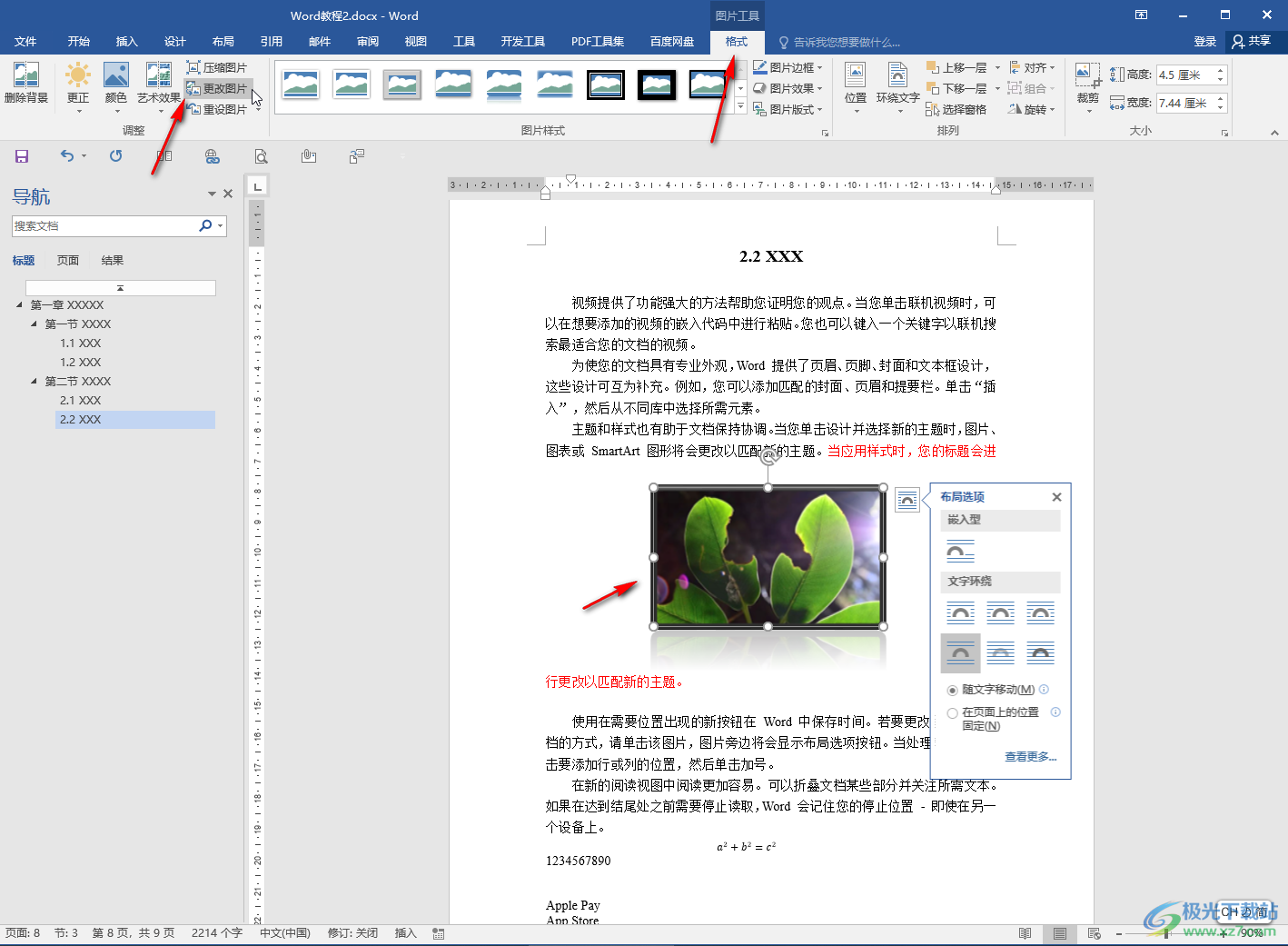
第三步:也可以右键点击有选择“更改图片”;
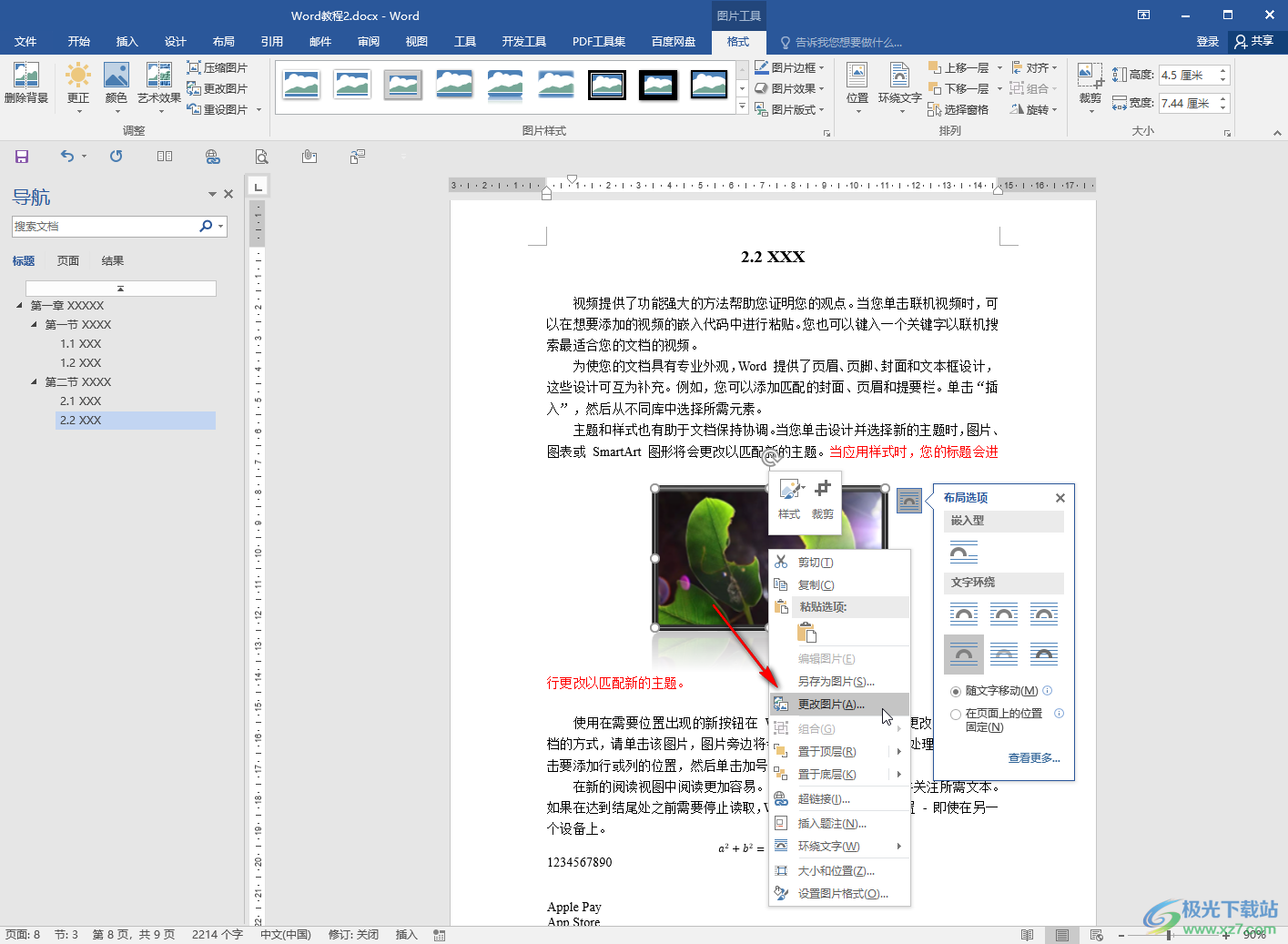
第四步:在打开的窗口中根据需要选择图片的来源,比如我们这里需要选择电脑本地的文件,就可以点击“从文件”右侧的“浏览”,在打开的新窗口中浏览找到想要的新图片后双击导入;
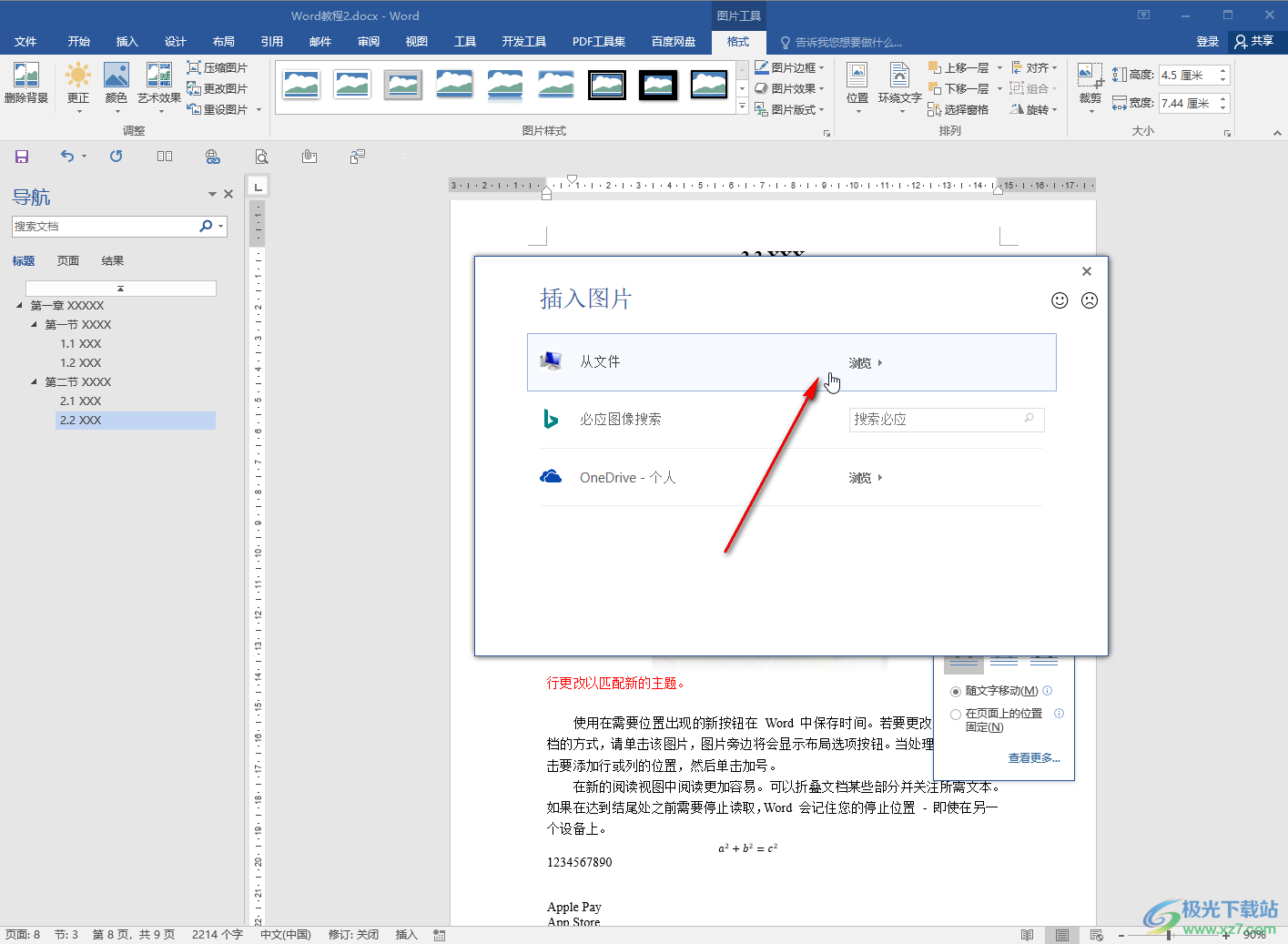
第五步:就可以看到图片的格式没有变,保持了边框和倒影效果。
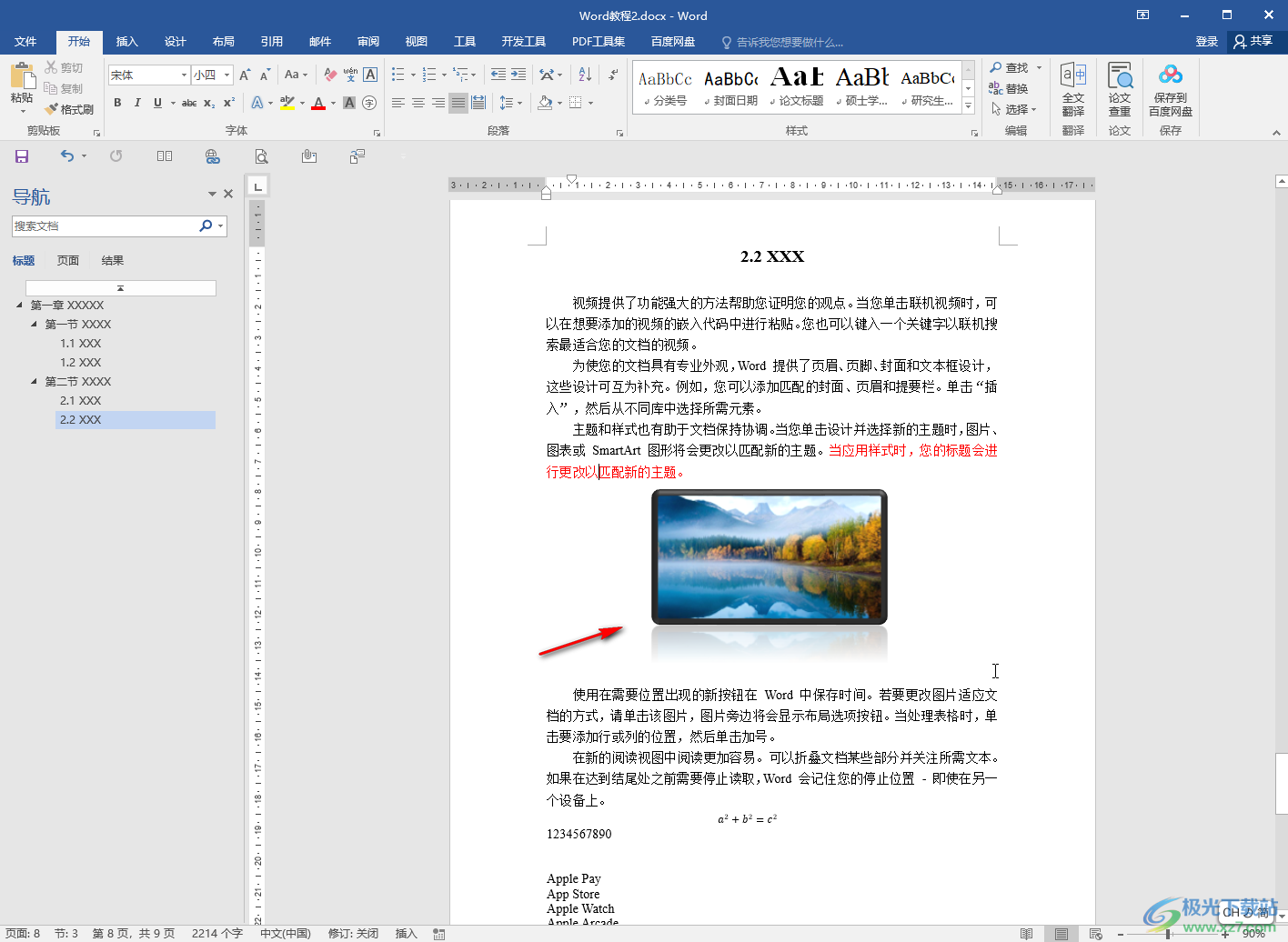
以上就是Word文档中替换图片保持格式不变的方法教程的全部内容了。可以看到,在“图片工具”下,我们还可以点击使用“压缩图片”“重设图片”等功能。

大小:60.68 MB版本:1.1.2.0环境:WinAll, WinXP, Win7
- 进入下载
相关推荐
相关下载
热门阅览
- 1百度网盘分享密码暴力破解方法,怎么破解百度网盘加密链接
- 2keyshot6破解安装步骤-keyshot6破解安装教程
- 3apktool手机版使用教程-apktool使用方法
- 4mac版steam怎么设置中文 steam mac版设置中文教程
- 5抖音推荐怎么设置页面?抖音推荐界面重新设置教程
- 6电脑怎么开启VT 如何开启VT的详细教程!
- 7掌上英雄联盟怎么注销账号?掌上英雄联盟怎么退出登录
- 8rar文件怎么打开?如何打开rar格式文件
- 9掌上wegame怎么查别人战绩?掌上wegame怎么看别人英雄联盟战绩
- 10qq邮箱格式怎么写?qq邮箱格式是什么样的以及注册英文邮箱的方法
- 11怎么安装会声会影x7?会声会影x7安装教程
- 12Word文档中轻松实现两行对齐?word文档两行文字怎么对齐?
网友评论